Ubuntu20.04.1配置golang环境及goland安装
记录使用ubuntu20.04.1虚拟机配置go语言环境的过程。1.下载压缩包访问go官网,找到对应的版本,本次安装时最新版为1.17.5。https://go.dev/dl/sudo tar -zxvf filename -C /use/local附tar常用指令tar在Linux上是常用的打包、压缩、加压缩工具,他的参数很多,仅仅列举常用的压缩与解压缩参数参数:-c :create 建立压缩档
记录使用ubuntu20.04.1虚拟机配置go语言环境的过程。
1.下载压缩包
访问go官网,找到对应的版本,本次安装时最新版为1.17.5。https://go.dev/dl/
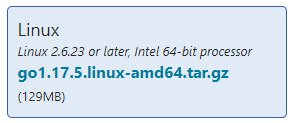
sudo tar -zxvf filename -C /usr/local
附tar常用指令
tar在Linux上是常用的打包、压缩、加压缩工具,他的参数很多,仅仅列举常用的压缩与解压缩参数
参数:
-c :create 建立压缩档案的参数;
-x : 解压缩压缩档案的参数;
-z : 是否需要用gzip压缩;
-v: 压缩的过程中显示档案;
-f: 置顶文档名,在f后面立即接文件名,不能再加参数
2.配置环境变量
2.1一次性环境变量
配置环境变量让系统知道Go的可执行文件路径。
sudo export PATH=$PATH:/usr/local/go/bin
然后使用go version指令查看效果

但该方法关闭终端就会失效。
2.2全局环境变量
sudo gedit /etc/profile
#文件中加入如下
export PATH=$PATH:/usr/local/go/bin

保存文件,并且重新加载新的PATH 环境变量。可以选择重启或者输入source /etc/profile。
输入go version可以打印版本信息,配置成功。
3.编译运行一个go程序
package main
import "fmt"
func main(){
fmt.Printf("Hello,World!\n")
}
编写一个HelloWorld程序,编译时提示

go env -w GO111MODULE=auto
执行成功
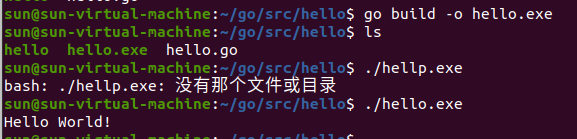
4.配置goland
https://www.jetbrains.com/go/download/#section=linux
在官网下载最新版,本次安装时版本号为2021.3.2
正常操作,下载及解压
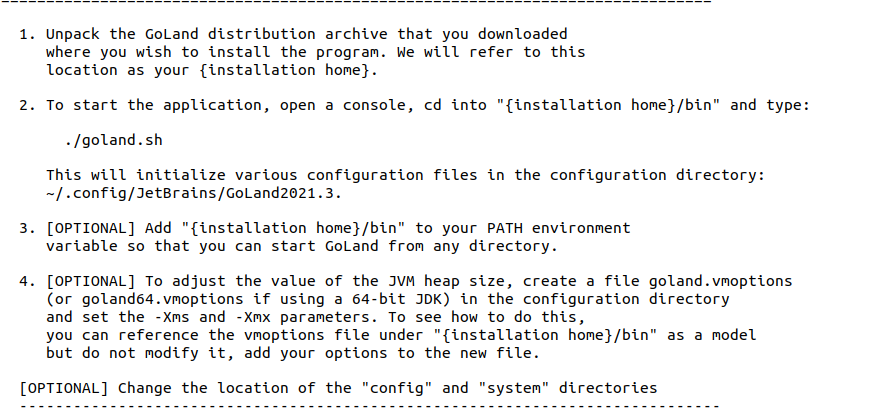
为Goland制作桌面图标
/usr/share/applications目录下,创建goland.desktop文件。
sudo nautilus
↑管理员权限打开图形化界面
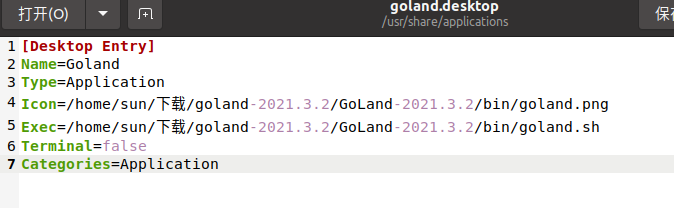
[Desktop Entry]
Type=Application
Name=GoLand
Icon=[GoLand的目录下的bin目录]/goland.png
Exec=[GoLand的目录下的bin目录]/goland.sh
Terminal=false
Categories=Application;
操作成功后可以在应用的搜索中找到
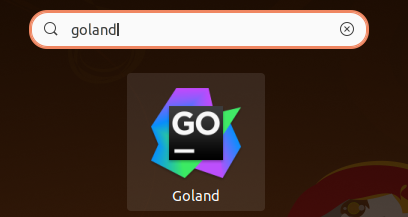
右键->添加到收藏夹
即可将goland添加到右边栏。
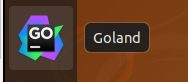
更多推荐
 已为社区贡献1条内容
已为社区贡献1条内容



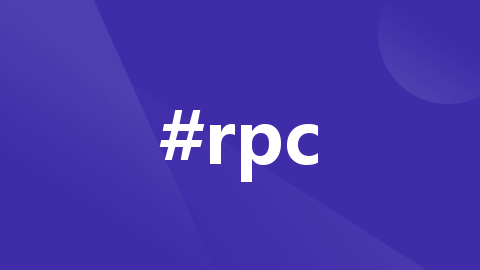





所有评论(0)